ufw ist ein Tool für die Konfiguration von Ubuntu-Firewalls. Es wurde entwickelt, um iptables einfach einzurichten und bietet eine benutzerfreundliche Möglichkeit, Firewalls sowohl für IPv4 als auch für IPv6 zu erstellen.
Konfigurieren einer Firewall in Ubuntu mit dem UFW-Dienstprogramm
Anwendungsbeispiele für ufw
- Zuerst müssen Sie ufw aktivieren. Geben Sie im Terminal ein:
sudo ufw enable
Wenn es nicht auf dem Server war (die Version ist alt oder aus anderen Gründen), dann müssen Sie es mit folgendem Befehl installieren:
sudo apt-get install ufw
- Öffnen Sie den Port (in diesem Beispiel SSH):
sudo ufw allow 22
- Regeln können in einem nummerierten Format hinzugefügt werden:
sudo ufw insert 1 allow 80
- Auf ähnliche Weise können Sie einen offenen Port schließen:
sudo ufw deny 22
- Um eine Regel zu löschen, verwenden Sie delete:
sudo ufw delete deny 22
- Sie können auch den Zugriff auf den Port von bestimmten Computern oder Netzwerken aus erlauben. Das folgende Beispiel erlaubt den SSH-Zugang von 192.168.0.2 zu einer beliebigen IP-Adresse auf diesem Computer:
sudo ufw allow proto tcp from 192.168.0.2 to any port 22
Ersetzen Sie 192.168.0.2 durch 192.168.0.0/24, um den SSH-Zugang für das gesamte Subnetz zu erlauben.
- Das Hinzufügen der Option --dry-run to ufw zeigt die Regeln an, wendet sie aber nicht an. Das folgende Beispiel zeigt, was angewendet werden würde, wenn der HTTP-Port geöffnet wäre:
sudo ufw --dry-run allow http
*filter
:ufw-user-input - [0:0]
:ufw-user-output - [0:0]
:ufw-user-forward-[0:0]
:ufw-user-limit - [0:0]
:ufw-user-limit-accept - [0:0]
### RULES ###
### tuple ### allow tcp 80 0.0.0.0/0 any 0.0.0.0/0
-A ufw-user-input -p tcp --dport 80 -j ACCEPT
### END RULES ###
-A ufw-user-input -j RETURN
-A ufw-user-output -j RETURN
-A ufw-user-forward -j RETURN
-A ufw-user-limit -m limit --limit 3/minute -j LOG --log-prefix "[UFW LIMIT]: "
-A ufw-user-limit -j REJECT
-A ufw-user-limit-accept -j ACCEPT
COMMIT
Rules updated
- ufw kann mit dem folgenden Befehl deaktiviert werden:
sudo ufw disable
Das Deaktivieren der Firewall in Ubuntu kann mit diesem Befehl erfolgen (UFW ist eine Uncomplicated Firewall).
- Um den Status des Netzwerkschutzes anzuzeigen:
sudo ufw status
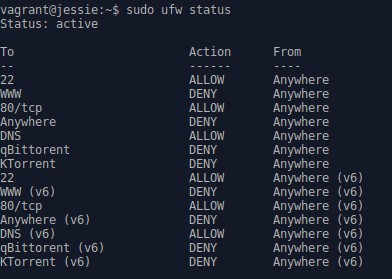
- Für eine vollständigere Anzeige der Informationen geben Sie ein:
sudo ufw status verbose
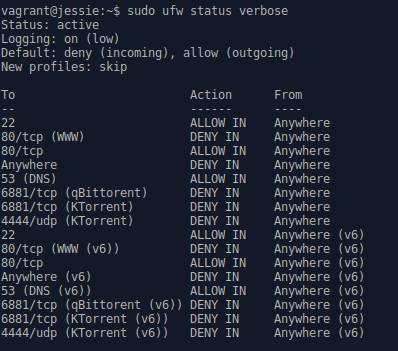
- Zur Anzeige im nummerierten Format:
sudo ufw status numbered
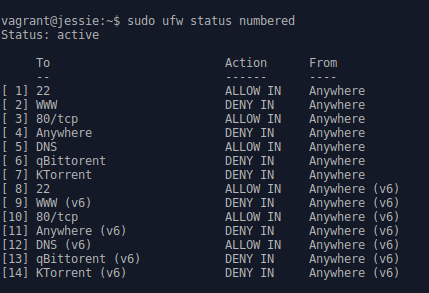
- Um Regeln zurückzusetzen, verwenden Sie den Befehl sudo ufw reset, Punkt 2 Sie können auch den Teilbereich 2000:3000 verwenden, Punkt 13 Logging. Um das Logging zu aktivieren, geben Sie folgenden Befehl ein: sudo ufw logging on Ufw unterstützt mehrere Protokollierungsstufen:
off – deaktiviert. low – protokolliert alle blockierten Pakete, die nicht der angegebenen Richtlinie (mit rate-limiting) entsprechen, sowie die Pakete, die den registrierten Regeln entsprechen. medium – ist dasselbe wie low, plus alle erlaubten Pakete, die nicht mit der angegebenen Richtlinie übereinstimmen, alle ungültigen Pakete und alle neuen Verbindungen. Für alle Aufzeichnungen gilt eine Geschwindigkeitsbegrenzung. high – funktioniert genauso wie medium, plus alle Pakete mit Geschwindigkeitsbegrenzung. full – wie high, aber keine Geschwindigkeitsbegrenzung.
Um das Level zu setzen, geben Sie es als Parameter an: sudo ufw logging high Die Standardstufe ist low.
Um die Dateien der ufw-Protokolle einzusehen, verwenden Sie den Befehl: ls /var/log/ufw *
Integration von Anwendungen in ufw
Anwendungen, die Ports öffnen, können in ufw-Profile aufgenommen werden, die angeben, welche Ports die Anwendung für eine korrekte Funktion benötigt. Die Profile sind in /etc/ufw/applications.d enthalten und können bearbeitet werden, wenn die Standard-Ports geändert wurden.
- Um zu sehen, für welche Anwendungen das Profil installiert ist, geben Sie den folgenden Befehl in ein Terminal ein:
sudo ufw app list
- Auf ähnliche Weise können Sie den Datenverkehr auf einem Port mit einem Anwendungsprofil mit dem folgenden Befehl zulassen:
sudo ufw allow Samba
- Eine erweiterte Syntax ist ebenfalls verfügbar:
ufw allow from 192.168.0.0/24 to any app Samba
Ersetzen Sie Samba und 192.168.0.0/24 durch das Anwendungsprofil, das Sie verwenden, und den IP-Bereich Ihres Netzwerks.
Es ist nicht notwendig, ein Protokoll zu definieren, da diese Information im Profil angegeben ist. Beachten Sie auch, dass der Name der Anwendung die Portnummer ersetzt hat.
- Um Details zu Ports, Protokollen usw. anzuzeigen, die für eine Anwendung definiert sind, geben Sie ein:
sudo ufw app info Samba
Nicht alle Anwendungen, für die ein Netzwerkport geöffnet werden muss, werden mit einem ufw-Profil bereitgestellt. Wenn Sie jedoch ein Profil für eine Anwendung haben und möchten, dass diese Datei in das Paket der Anwendung aufgenommen wird, melden Sie bitte einen Fehler für das Paket auf der Launchpad-Site.
ubuntu-bug nameofpackage
Hat dir der Artikel gefallen?